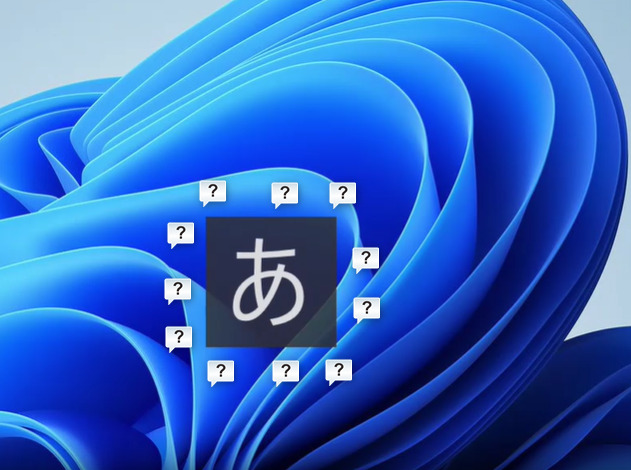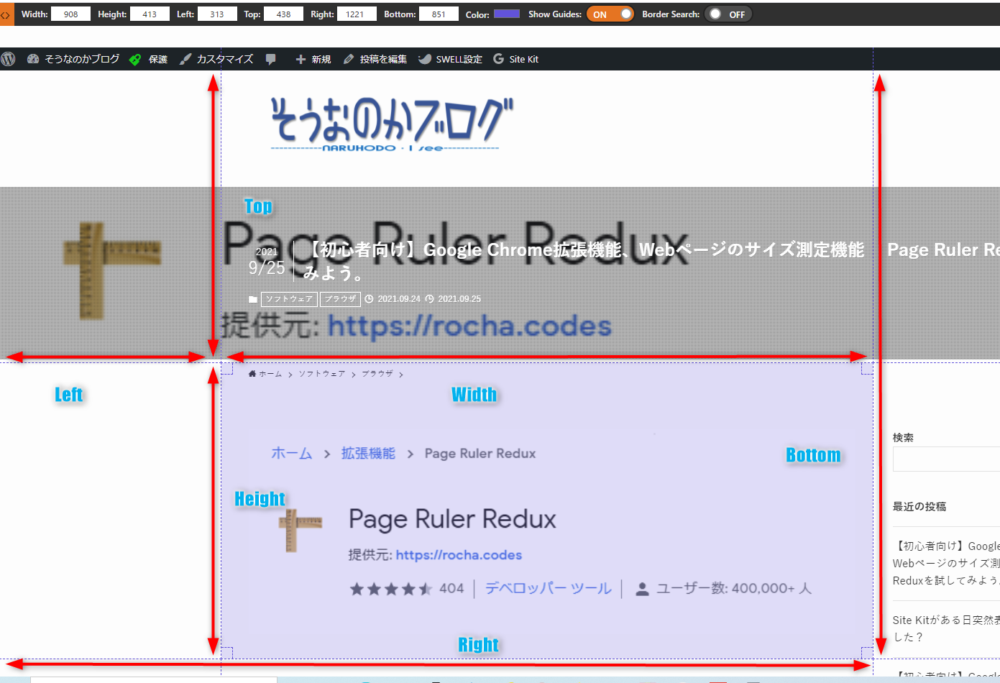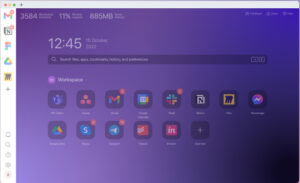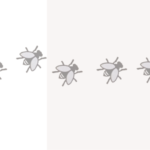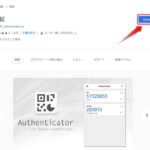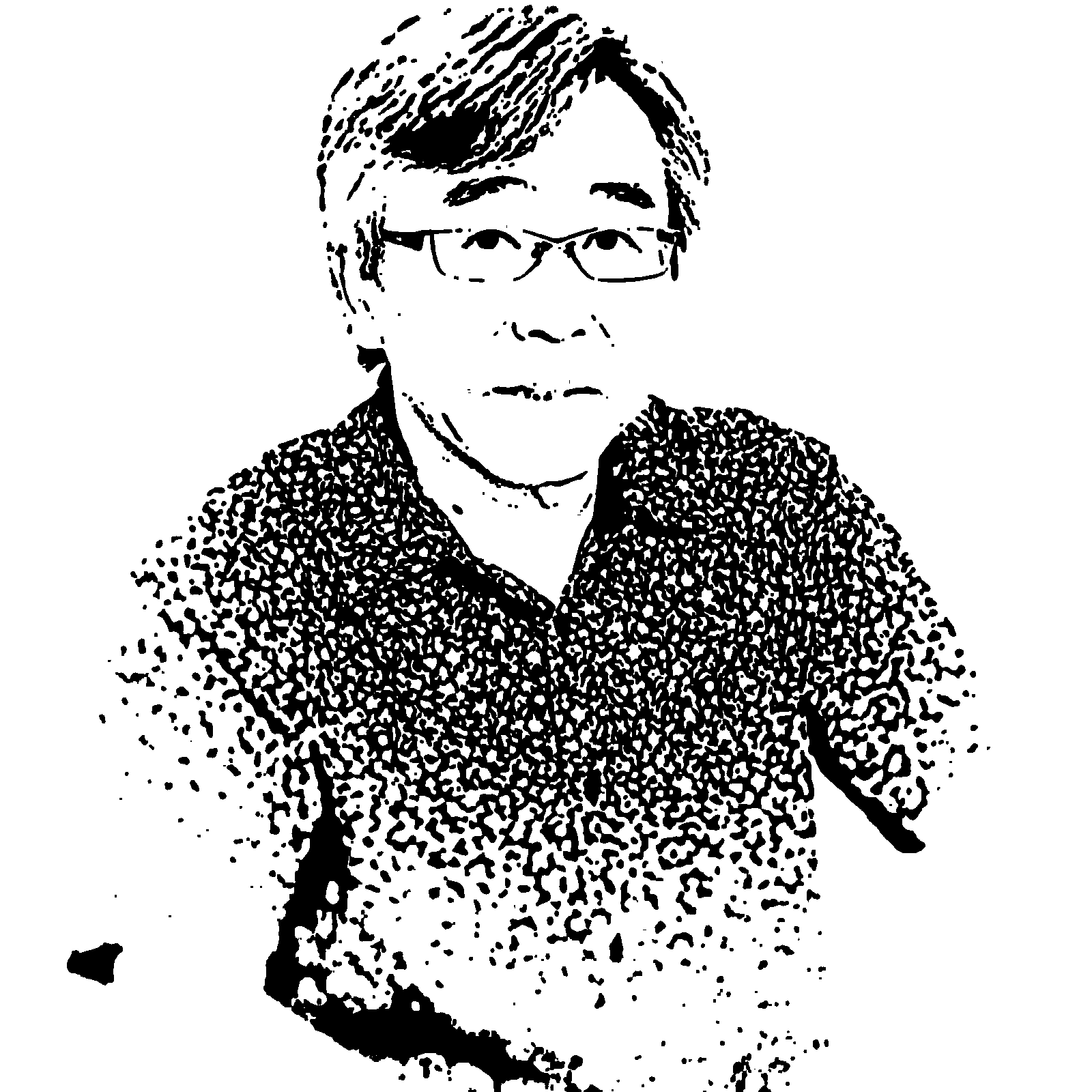サポートされていないMacにmacOSBigSurをインストールするために必要なプロセスを紹介します。
このプロセスは、macOS Big Surをダウンロードし、インストールを実行するUSBドライブを作成し、
サポートされていないモデルのMacbookPro2012にmacOSBigSurをインストールすることから始まります。
ここでは、今時点のOpenCore Legacy Patcher0.4.1バージョンを使用してmacOSBigSurをにインストールします。MacbookPro2012またはサポートされていないMacを対象とします。
OpenCore Legacy Patcherのバージョンが異なれば、GUIと方法も異なる可能性があります。
GoogleでOpenCore Legacy Patcherを検索
Googleで「OpenCore Legacy Patcher」を検索する
「dortania/OpenCore-Legacy-Patcher - GitHub」をクリックする。
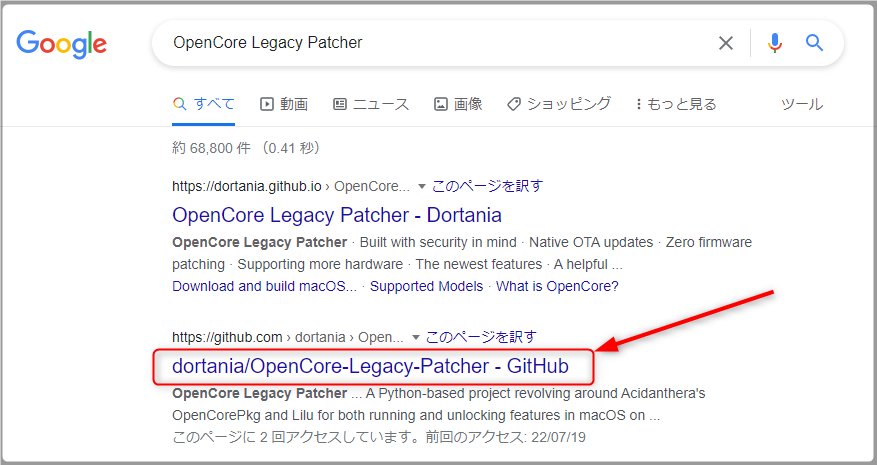
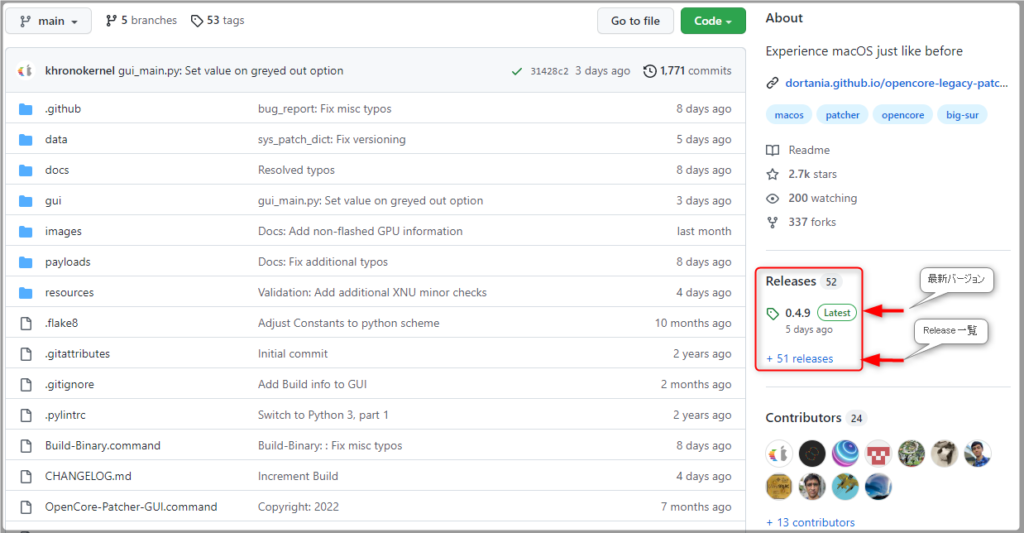
今回は最新バージョンからでなく、+51 Releasesのリリース一覧からバージョン0.4.1を選択して説明します。
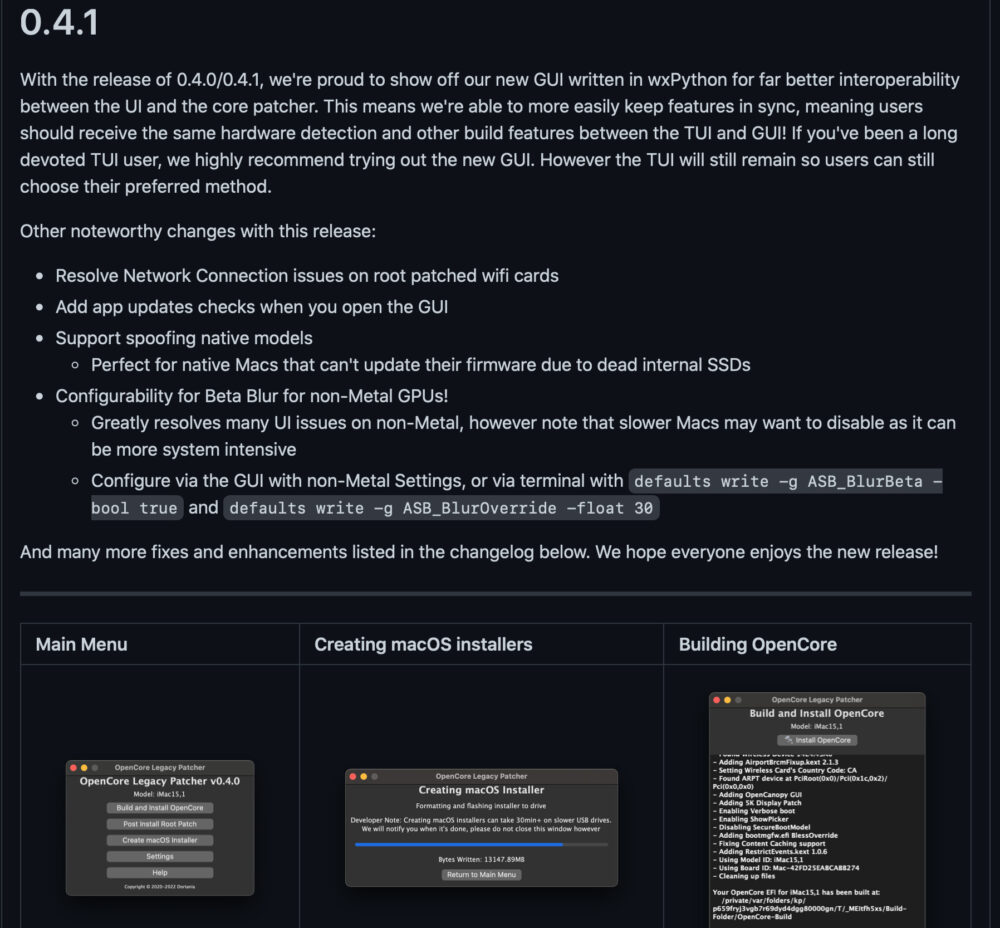
スクロールダウンします。

Assetsから一番上の「OpenCore-Patcher-GUI-Offline.app.zip」を選択してクリックしアプリをダウンロードします。
ダウンロードが終了したらアプリを開き実行します。
OpenCore Legacy Patcher v0.4.1を実行してMacOS Big Surをインストールする
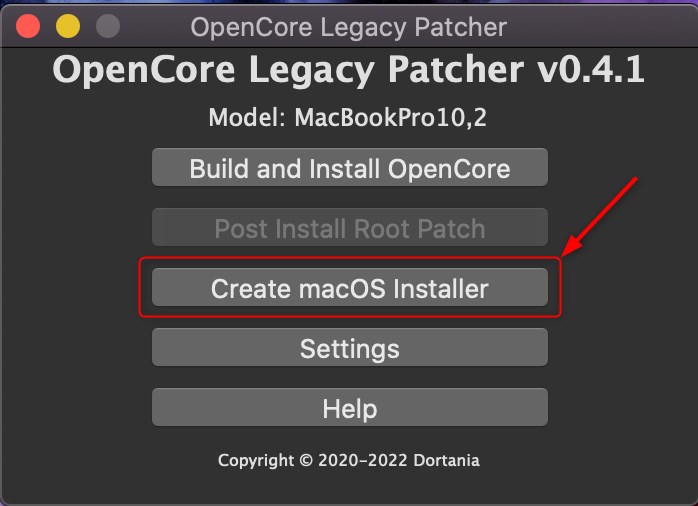
OpenCore legacy Patcher v0.4.1から「Create macOS Installer」を選択します。
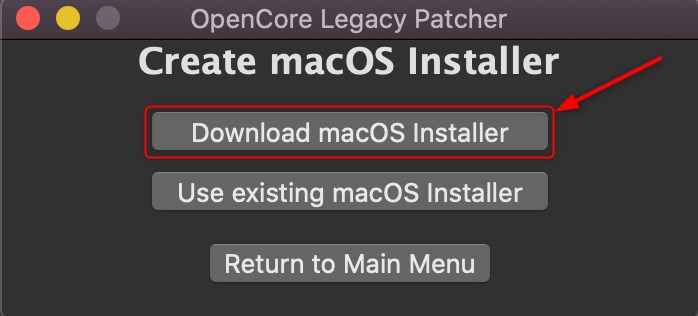
Create macOS Installerから「Download masOS Installer」を選択しダウンロードします。
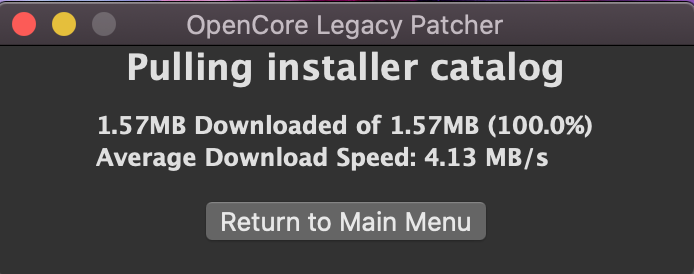
macOSインストーラーカタログのダウンロード
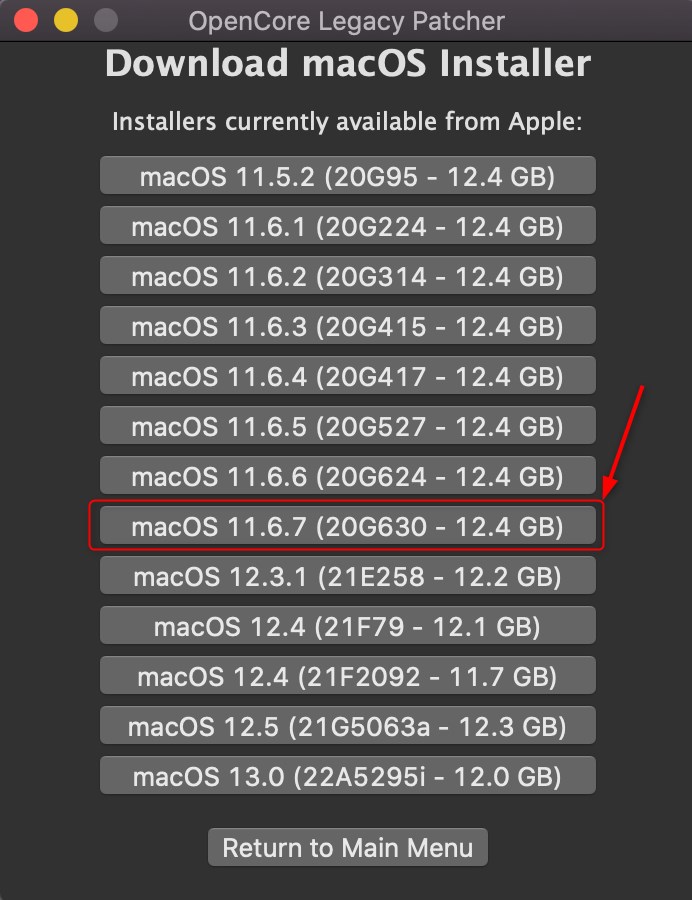
macOS 11.6.7(20G630 - 12.4GB)の最新Big Sur macOSを選択します。
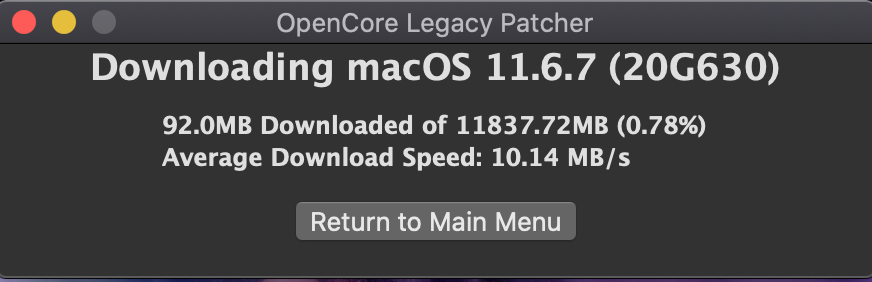
ダウンロードのプロセスが終了するまで待ちます。
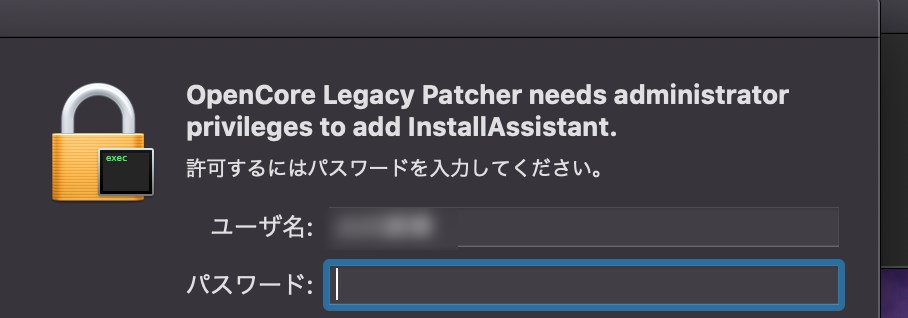
mac adminのパスワードを入力するポップアップウインドウが現れます。パスワードを入力します。
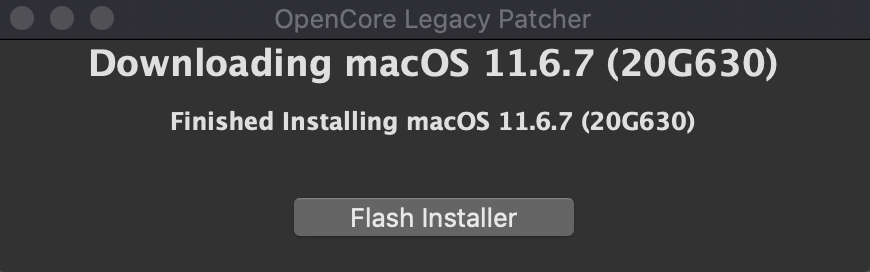
次にmacOS Big Sur インストラーをUSB flashメモリー作成します。
次のステップではmacbookのUSBポートにUSB flashメモリーを挿入します。
macbookのディスプレイにUSB flashメモリーのアイコンが現れるのを確認します。
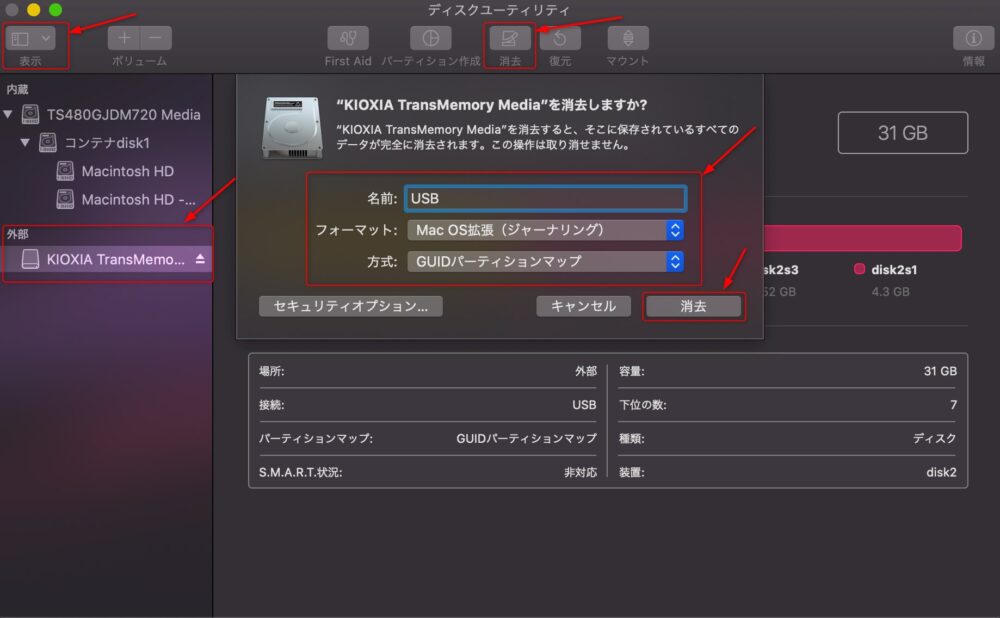
それでは、USB flashメモリーを初期化するのでLanchpadから「disk utility」をクリックして開きます。
左上の「表示」からすべのDevice表示を選択
外部USB flashを選択
名前は自由に設定、フォーマットは「Mac OS拡張(ジャーナリング)」、方式は「GUIDパーティションマップ」にして「消去」ボタンを押して初期化します。
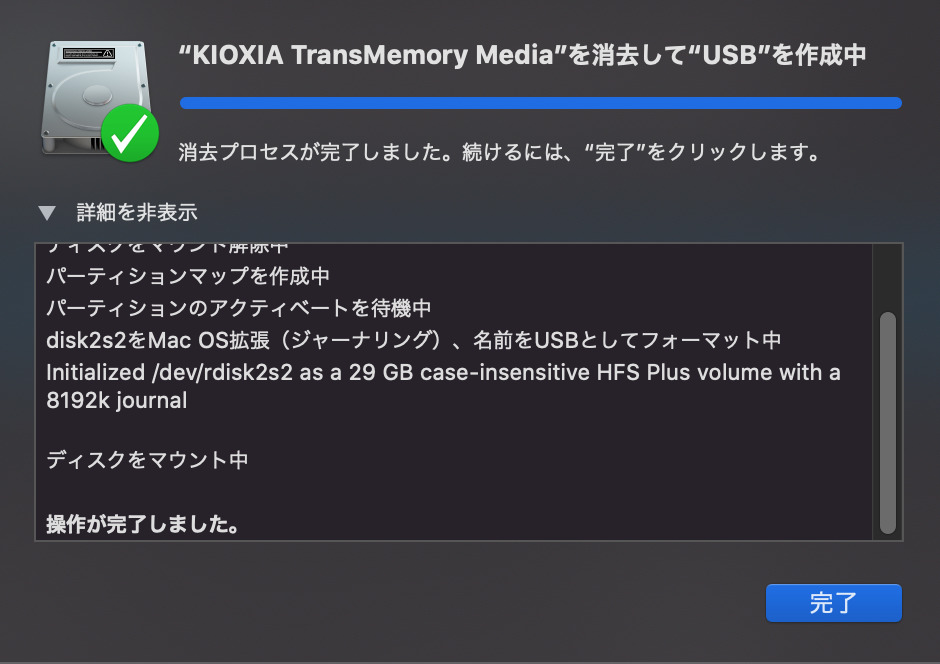
USB flashの消去の完了
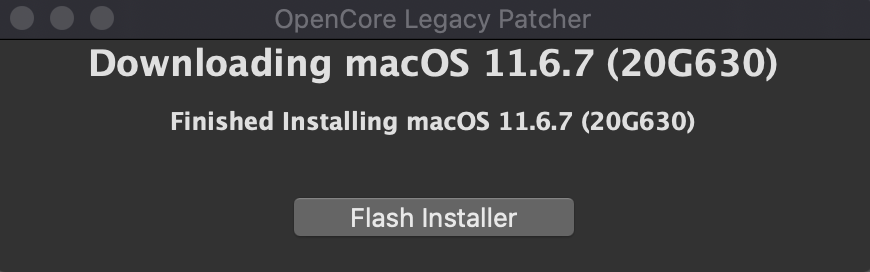
OpenCore Legacy Patcherの「Flash installer」のボタンを選択してフリックします。
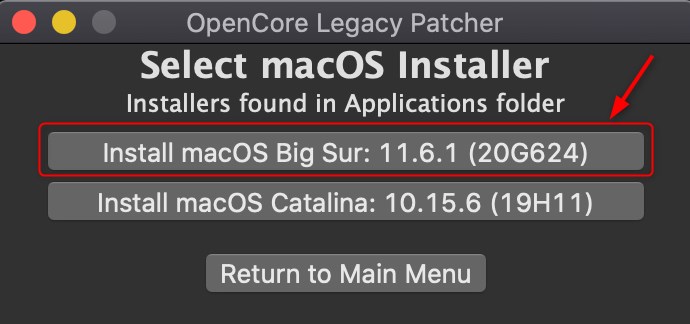
Install macOS Big Surのボタンを選択しクリックします。
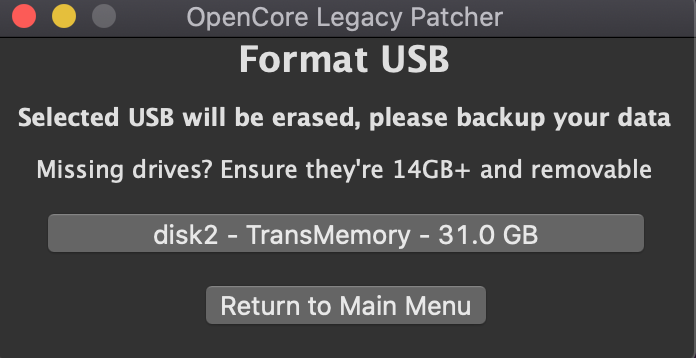
フォーマット済USB flashメモリーにmacOS Big Surインストーラーをインストール
「disk2 - TransMemory - 31.0 GB」をクリック

再度ユーザー名/パスワードを入力した後、USBメモリーにinstallerがされます
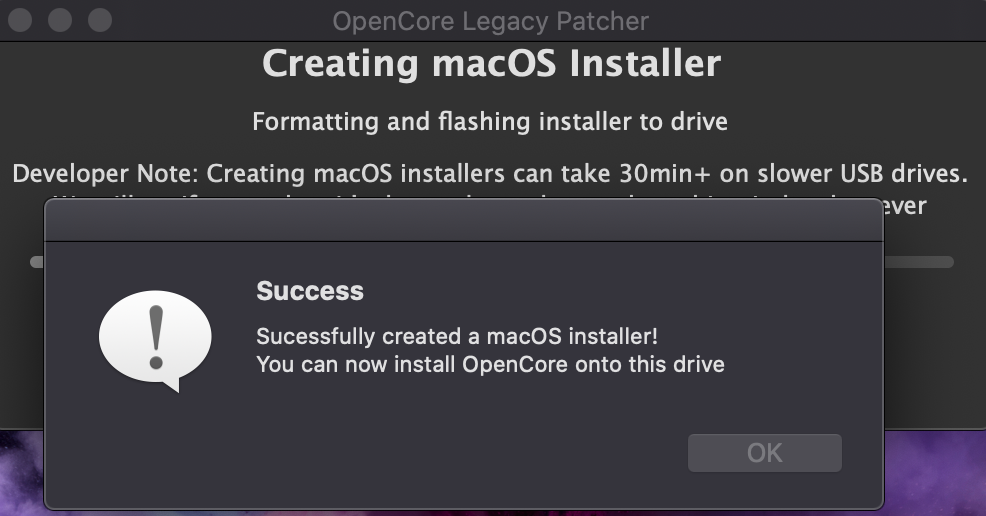
OpenCore Legacy PatcherをUSBメモリーにインストールする
成功するとSuccess画面を表示されます、「OKボタン」を押す、次に「Return to Main Menu 」を押す
メインメニューに戻る
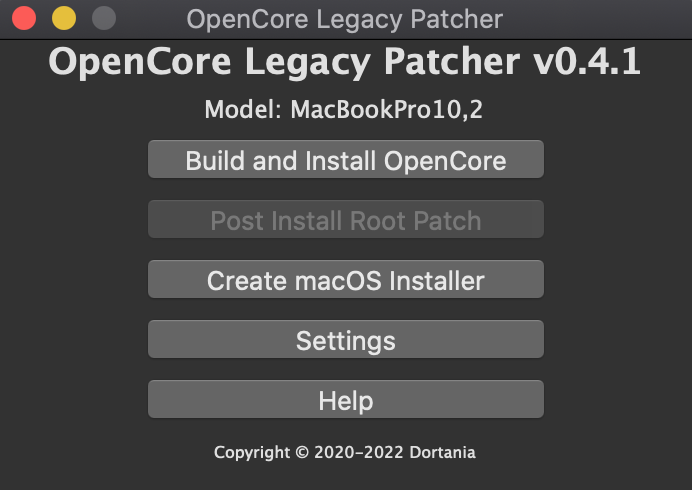
「Build and install OpenCore」を選択します
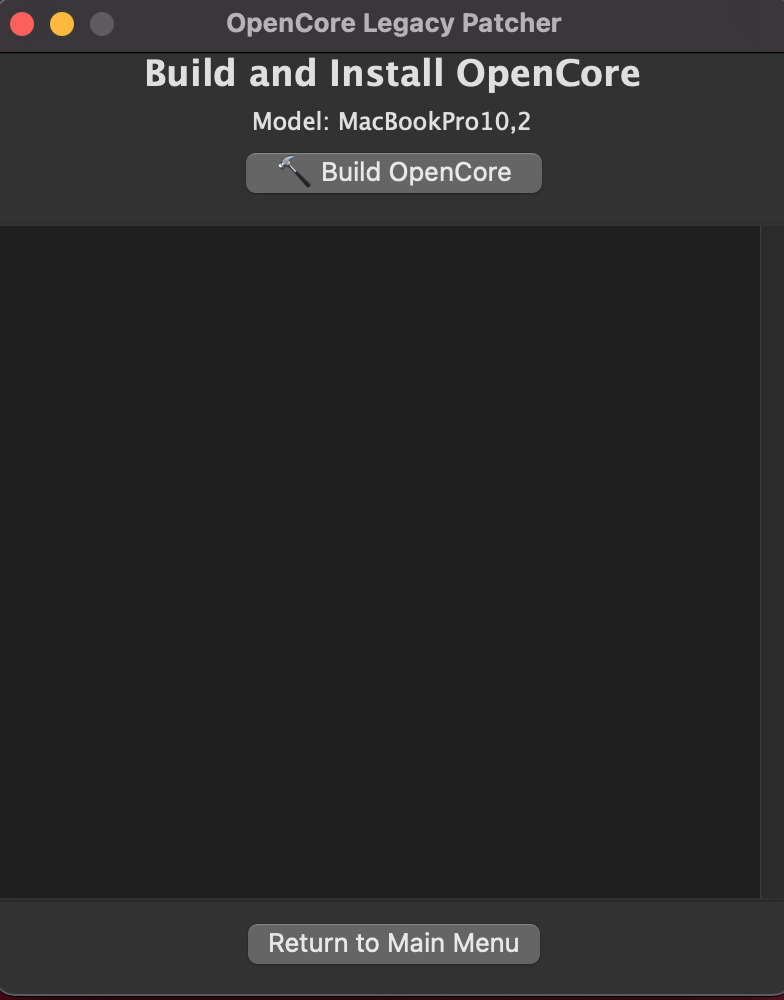
「Build OpenCore」を選択する
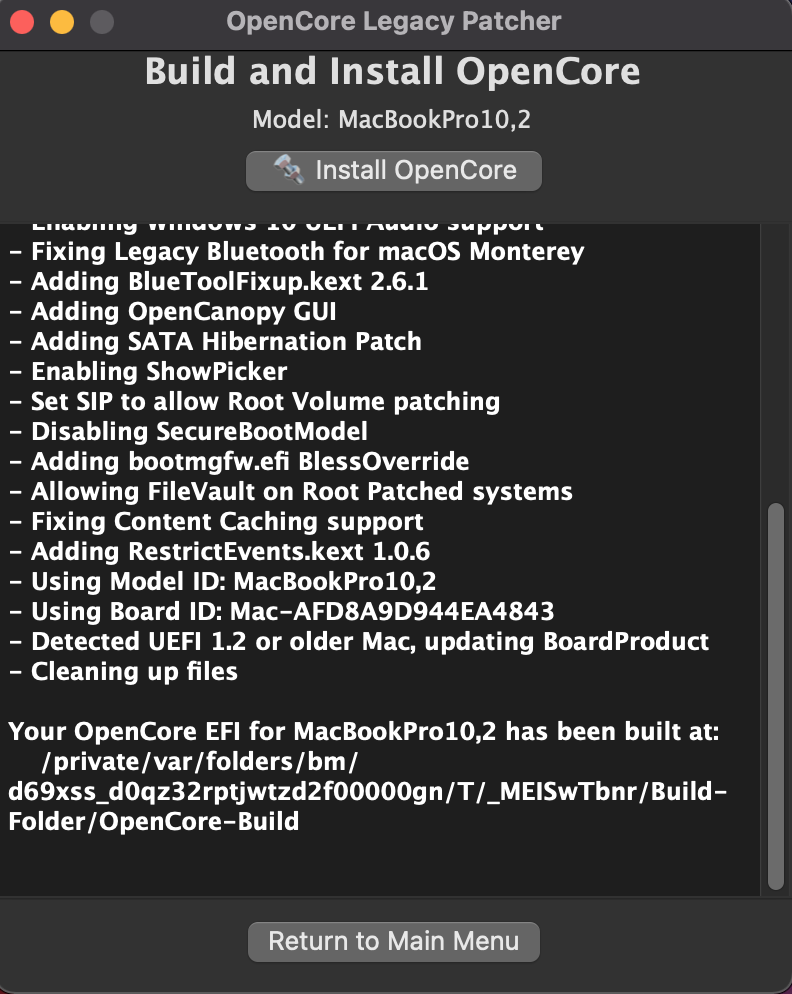
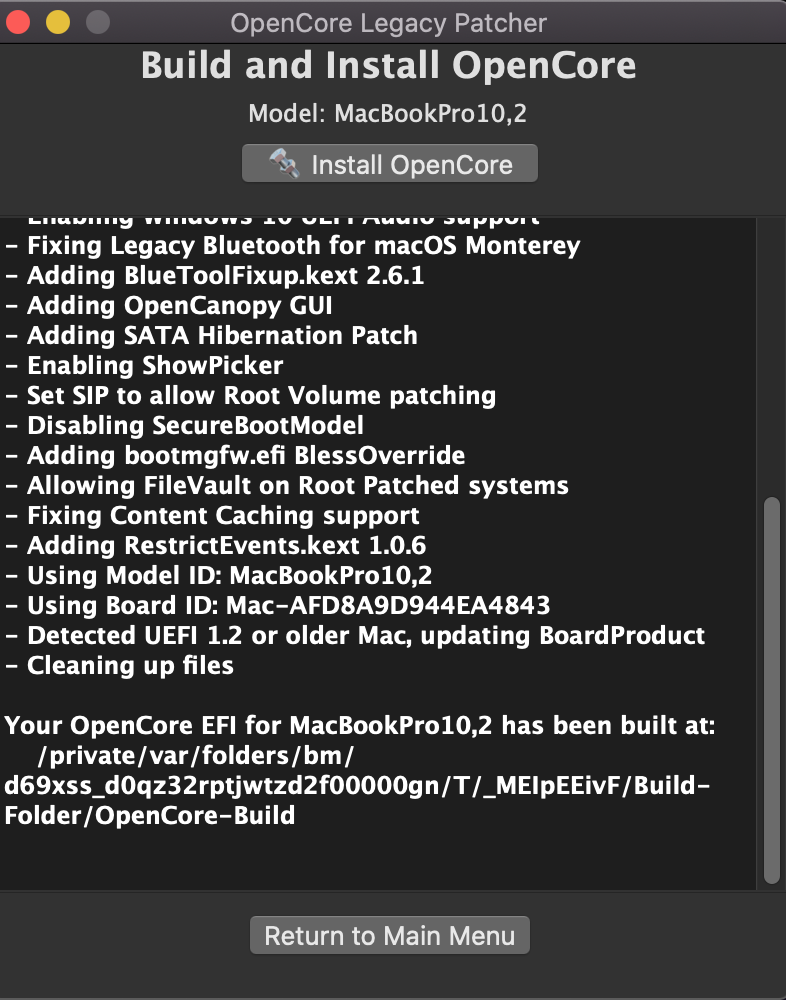
ビルドログが流れた後、「install OpenCore」を選択します
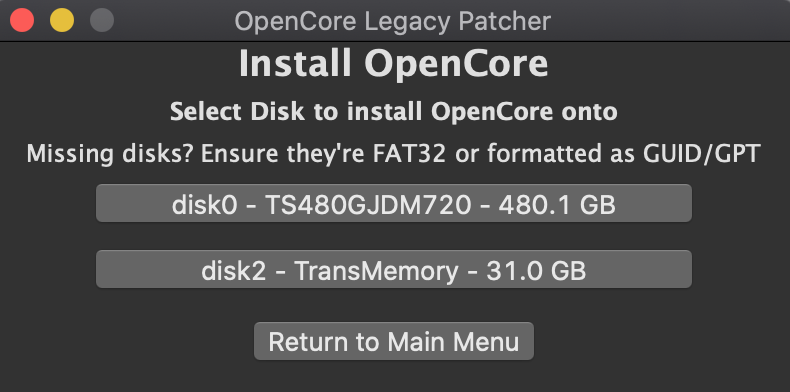
"OpenCore"をUSBにインストールします。
この例では、上記画面のUSBメモリー「disk2 - Tra 〜」を選択します。
事前にPC上のUSBの確認とFAT32 または GUID/GPT としてフォーマットされていることを確認してください。
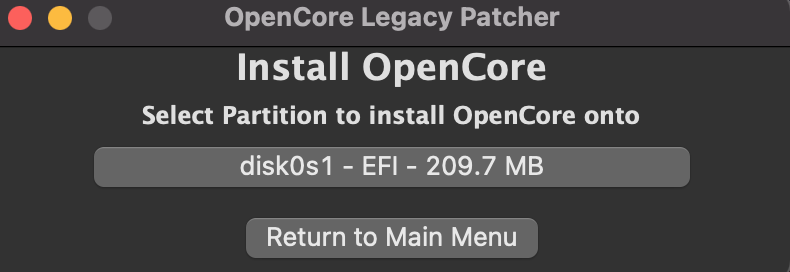
USBパーテーションを選択し、OpenCoreをインストールします。
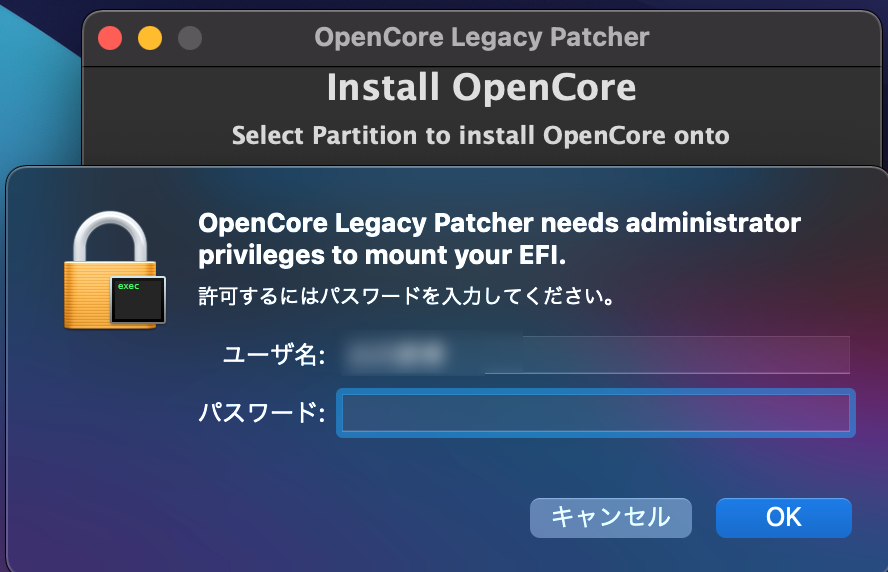
ポップアップウィンドウが表示されますので、Macの管理者パスワードを入力し、OKボタンをクリックします。
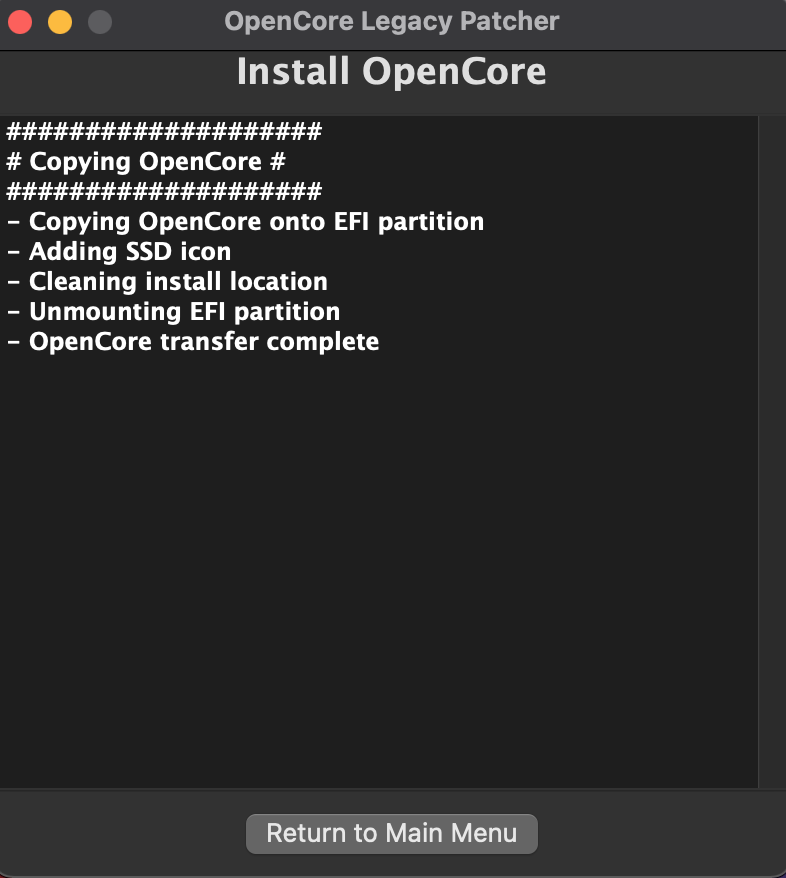
これで、OpenCoreのインストールは完了です。
メインメニューに戻るボタン"Return to Main Menu"をクリックしてください。
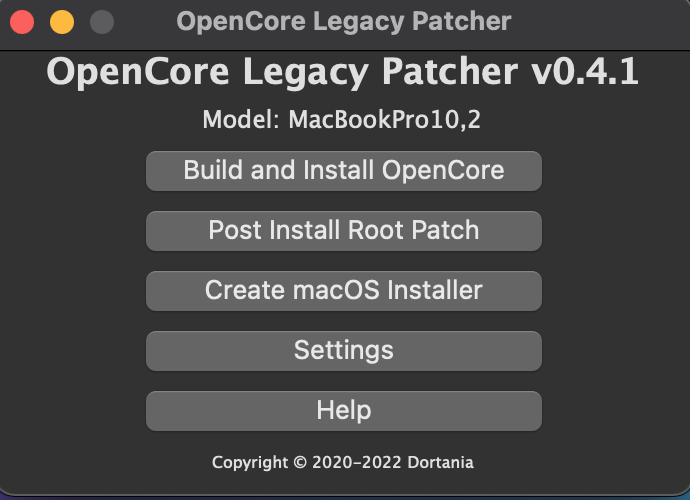
このOpenCore legacy patcherのウィンドウを閉じます。
それでは、USBフラッシュドライブのボリュームを開いてみる。
デスクトップ上でmacOS "Big Sur "がUSB flash driveにコピーされていることを確認します。
⇩
次にMacBookを再起動し、USBフラッシュドライブで起動する。
グレーの画面が表示された後、すぐにオプションボタンを長押します。
オプションボタンを長押した後次にブートオプションが表示され、EFIブートを選択し、Enterキーを押します。
画面が切り替わり次に"install macos big sur"を選択し、Enterキーを押します。
ロードインプロセスが終了するのを待ちます。
⇩
「macOS Big Surをインストールする」
macOS Big Surのインストールをクリックし、continueをクリックします。
次にもう一度続けるをクリックします。
同意するをクリックし、再度同意するをクリックします。
インストールするハードディスクをクリックします。
macOS Big Surをクリックし、continueボタンをクリックします。
その後、もう一度「continue」ボタンをクリックし、しばらく待ちます。何度か再起動します。
macOS Big Surのインストールが完了するのを待ちます。
これで、macOS Big surのインストールが完了しました。
アクセシビリティウィンドウで「continue」をクリックします。
アナリティクスウィンドウで「continue」をクリックします。
macOS Big Surのデスクトップにログインできました。
⇩
「OpenCoreをSSDにインストールする」
次のステップでは、finderを開き、OpenCore-Patcherの保存した場所を探します。(Downloadsにあるかな?)
OpenCore-Patcherファイルを右クリックし、Openをクリックします。
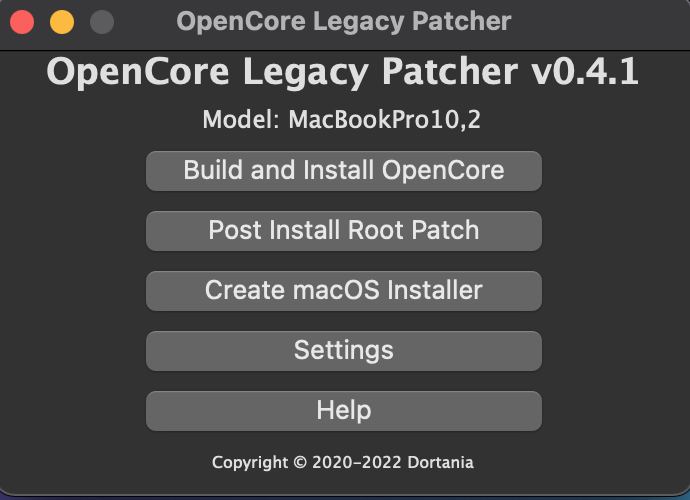
メインメニューのWindoesで、Build and Installをクリックします。
OpenCoreのビルドメニュー「Build and install OpenCore」をクリックします。
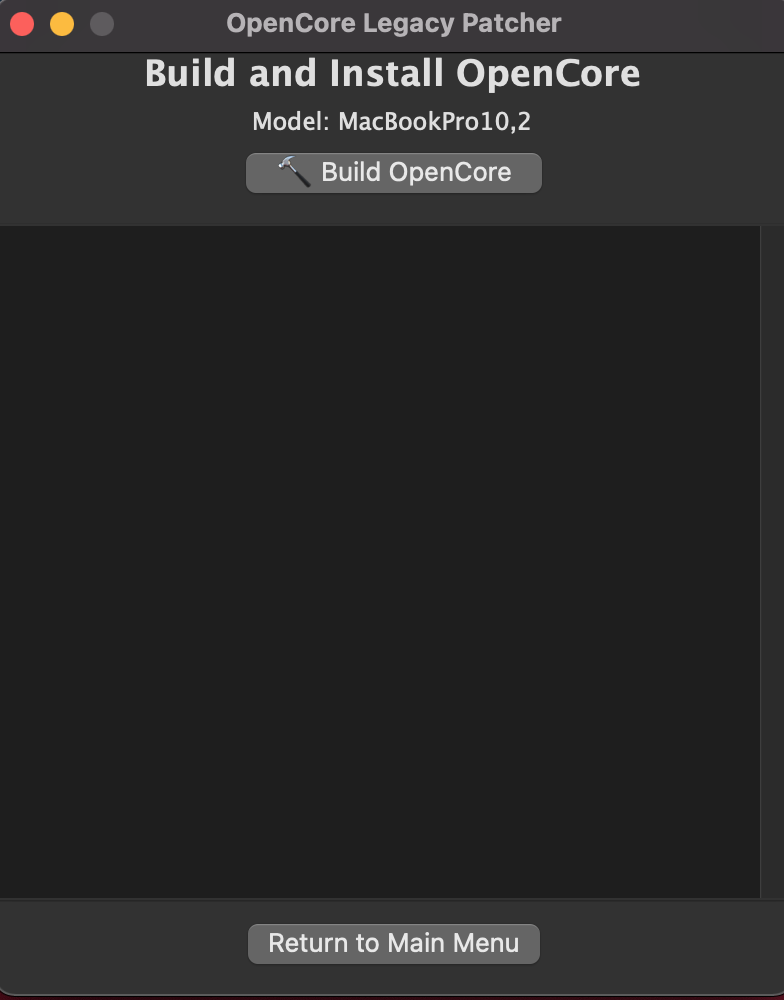
「Build OpenCore」メニューをクリックする。
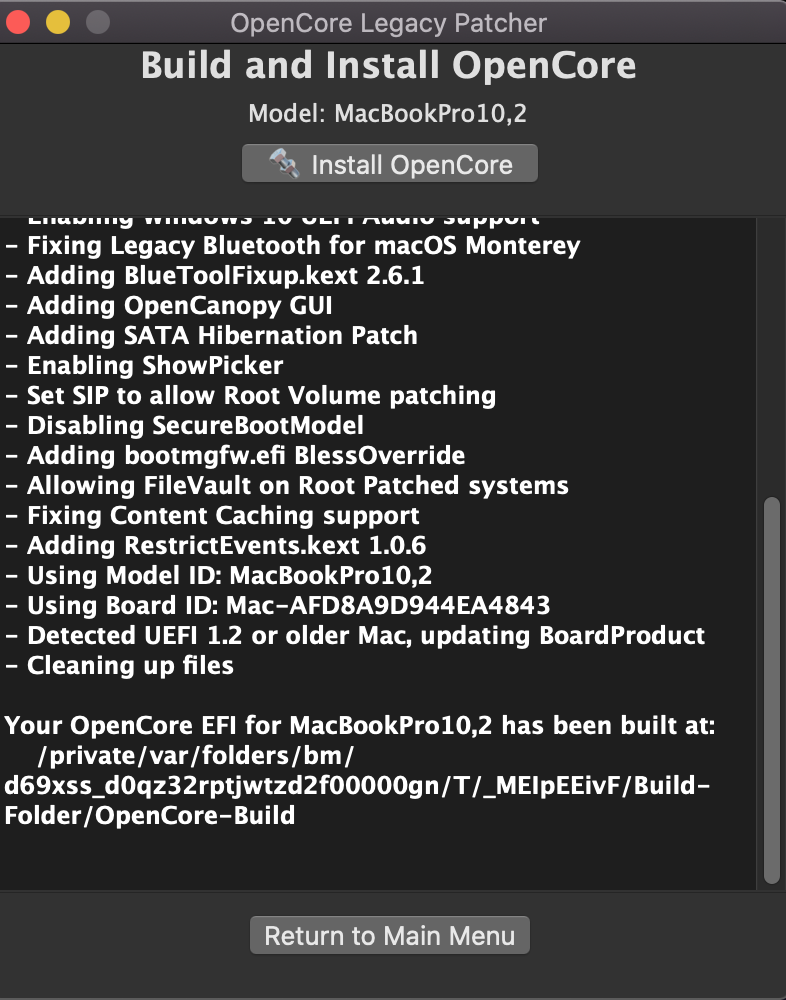
「install OpenCore」メニューをクリックする。
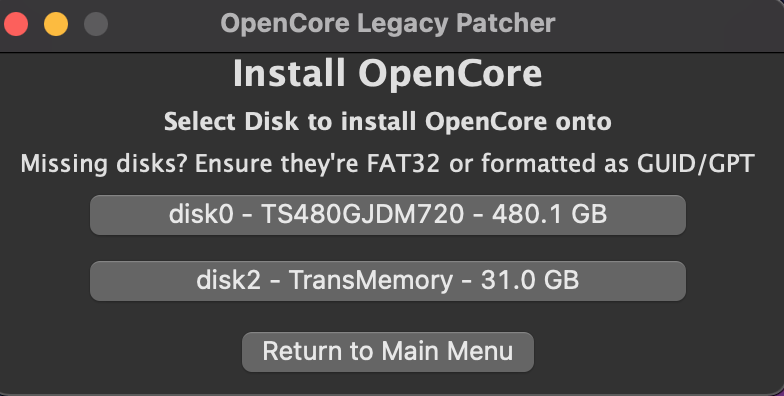
SSDにインストールし、USBフラッシュドライブで起動しないようにする必要があります。
注意が必要です。
この例では、[disk0 - TS480GJDM720 - 480.1 GB]をクリックします。
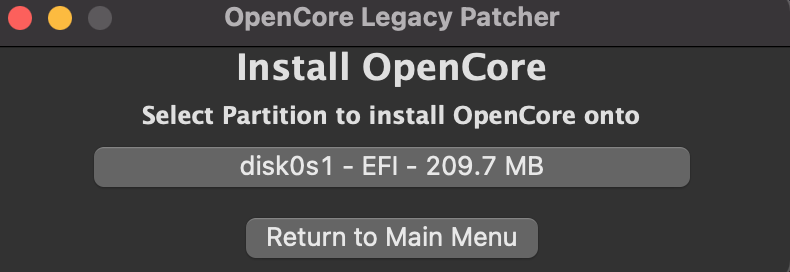
次に、EFI SSDメニューをクリックします。
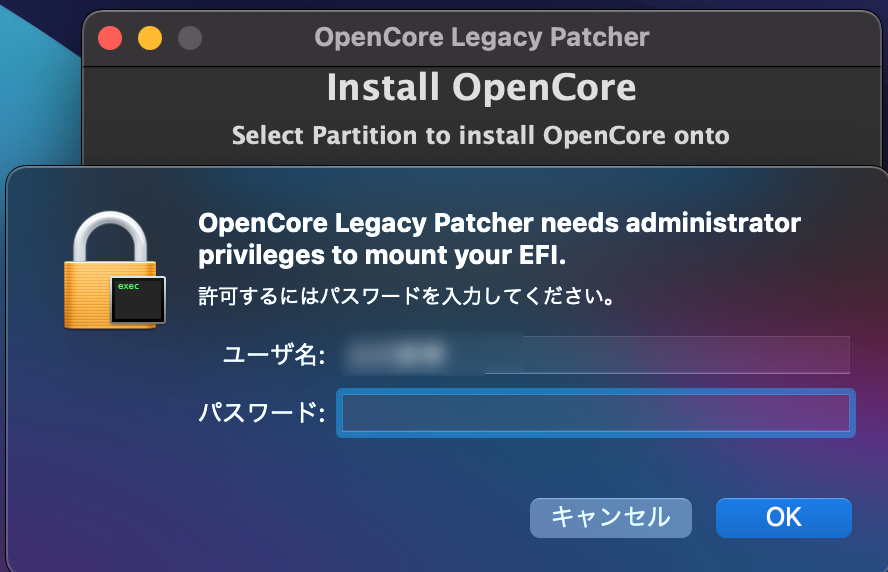
表示されるポップアップ・ウィンドウで
mac admin passwordを入力し、OKボタンをクリックします。
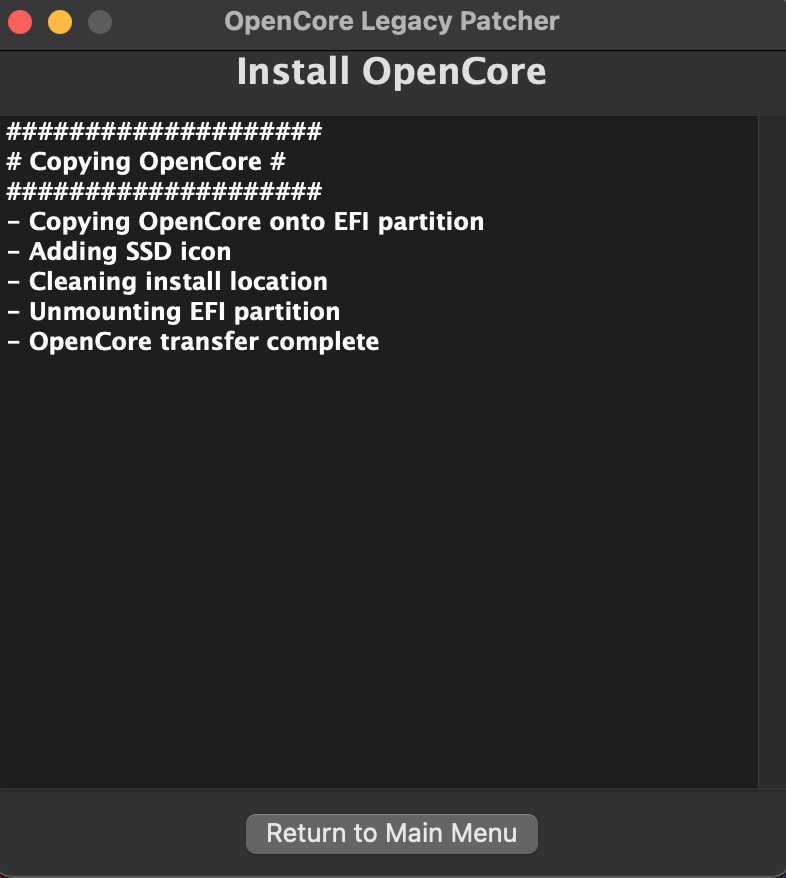
これで、EFI SSDへのOpenCoreのインストールは完了です。
次に、Return Main Menueボタンをクリックします。
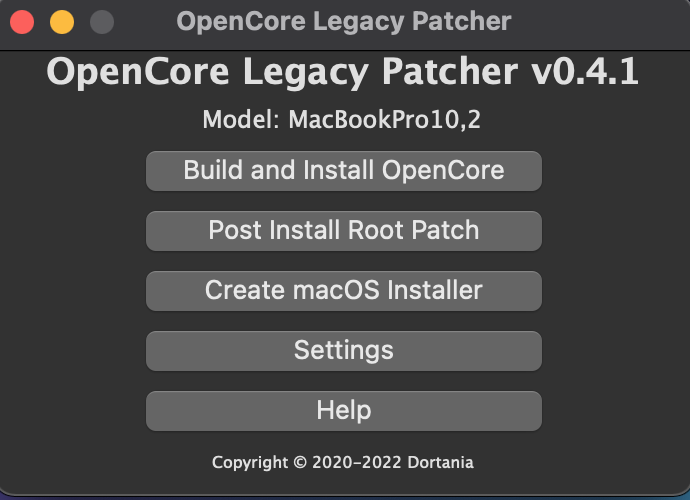
今度は、Post install OpenCoreをクリックします。
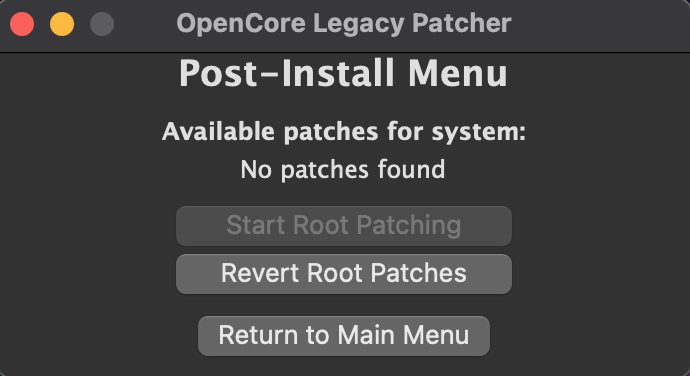
macbook pro 2012にインストールしたところ、rootパッチは必要ありませんでした。
このメニューには、macbook pro 2012用のパッチはありません。
このメニューは、他のメニューと異なる場合があります。
macbook pro 2011以下など、他のタイプのmacbookとは異なる場合があります。
メインメニューに戻るボタンをクリックしてください。
OpenCore legacy patcherのウィンドウを閉じる。
これで、USBフラッシュドライブがなくても起動できるようになったかもしれません。
もう一度、USBファルシュドライブを取り出して、アンプラグしてください。
注)intelChipの場合、初起動したとき画面が乱れる恐れがあります。
USBフラッシュドライブを使用しないテストブートのために再起動する。
USBフラッシュドライブなしでの起動に成功しまし,
正常に動作しているかどうか、すべて確認してください。